Настройка локализации
Под локализацией следует понимать адаптированность биллинговой системы под документооборот конкретной страны.
Для настройки собственной локализации необходимо:
- Указать валюты расчетов
- Определить язык документов
- Определить необходимые типы документов
- Составить список реквизитов плательщиков
- Настроить шаблоны документов для выбранных типов.
Валюты
Администратор панели управления включает и отключает валюты, используемые биллингом — Справочники → Валюты. Активные (включённые) валюты будут доступны для выбора во всех меню, где запрашивается валюта: настройка методов оплаты, провайдера и т. п.
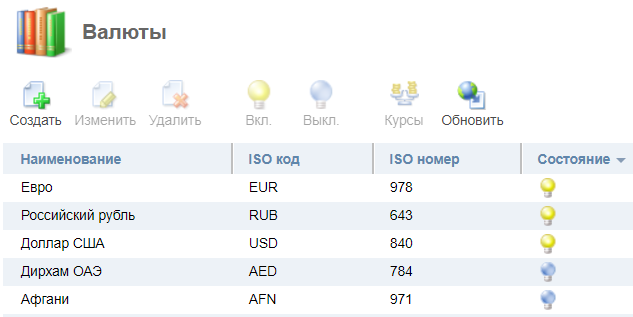
Пример панели с включёнными/отключёнными валютами
Курс валюты
Чтобы задать своё значение курса валюты, перейдите в Справочники → Валюты → выберите нужную валюту → Курсы → выберите валюту конвертации → Курс → Создать.
Например, чтобы задать собственный курс доллара США к российскому рублю:
- Укажите Дату, с которой будет действовать курс. В этом примере 13 марта 2020 г.
- Задайте Количество валюты, то есть сколько единиц валюты конвертируется в другую валюту. В этом примере 1 единица.
- Укажите Курс валюты. В этом примере — 60.00. Нажмите Ok для сохранения настроек.
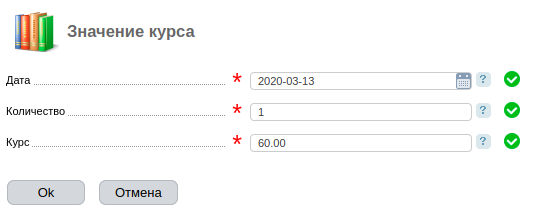
Как задать свой курс валюты
То есть, согласно заданному вами курсу, с 13 марта 2020 года 1 доллар США будет равен 60 российских рублей 00 копеек. Этот курс будет использоваться, пока вы не создадите новый курс или не включите автоматическое обновление курса валюты. При автоматическом обновлении курса валют BILLmanager получает значения, установленные Центральным Банком (ЦБ) государства.
Чтобы включить для выбранной валюты автоматическую загрузку актуального курса, перейдите в Справочники → Валюты → выберите нужную валюту → Курсы → выберите валюту конвертации → Курс → Загрузить:
- Включите опцию Загружать автоматически. Курс валюты будет загружаться автоматически в указанное время.
- Установите Время загрузки курса валюты.
- Если необходимо, включите опцию Загрузить сейчас. Курс валюты обновится с указанными параметрами.
- Вы можете указать Поправочный коэффициент. Загруженный курс будет умножаться на значение, указанное в этом поле.
- В поле Увеличить на вы можете ввести значение, которое будет прибавляться к загруженному курсу. Чтобы уменьшить курс, вы можете ввести в это поле отрицательное значение.
При включении опции Загрузить сейчас появляется опция Перезаписать значения. При включении этой опции значения, сохранённые в системе, будут перезаписаны С даты, указанной в соответствующем поле.
Обратите внимание!
Перезапись значений курса не повлияет на платежи и расходы, в которых использовались эти значения.
- Нажмите Ok для сохранения настроек.
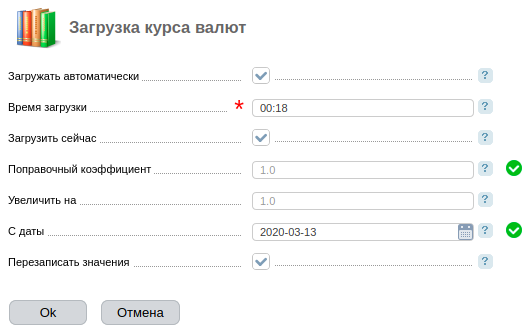
Настройка автоматической загрузки курса валют
Например, чтобы автоматически загружать курс евро к рублю, администратор панели переходит в Справочники → Валюты → Евро → Курсы → Российский рубль → Курс → Загрузить. В настройках включает опцию Загружать автоматически и устанавливает Время загрузки — 00:01. После сохранения настроек курс евро к рублю будет загружаться каждые сутки в заданное время.
Язык
Язык панели управления (глобальный)
На странице управления локализациями Настройки → Локализации настраиваются языки, доступные в биллинговой системе. При базовых настройках панели на странице отображаются только встроенные локализации.
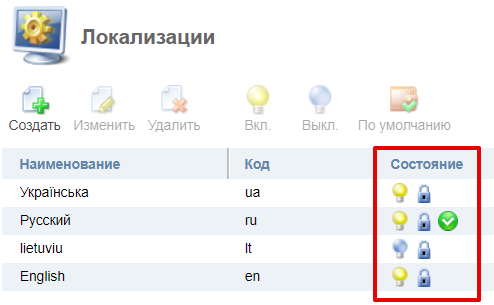
Состояния локализации:
| Изображение | Значение |
|---|---|
| Локализация по умолчанию |
| Встроенная локализация |
| Локализация включена (активна) |
| Локализация выключена (неактивна) |
Локализация по умолчанию — локализация, выбранная на этапе начальной настройки. Отвечает за предварительные настройки шаблонов документов и язык интерфейса. Если отсутствует локализованное наименование, описание или шаблон сообщения, то будет подставлено значение из поля языка по умолчанию.
Например, в системе используются две локализации — русская и английская. Локализация по умолчанию — русская. Для каждой локализации можно настроить шаблоны отправляемых сообщений (различные оповещения и т.п.). Когда у клиента используется английская локализация, он будет получать уведомления, построенные на основе соответствующего шаблона. Если шаблон сообщений для английской локализации не настроен, то сообщения будут строиться на основе шаблона языка по умолчанию — русского.
Встроенная локализация — входит в продукт BILLmanager и содержит полный перевод интерфейса. Русская и английская локализации дополнены переведёнными шаблонами документов.
Локализация включена — доступна для использования.
Локализация выключена — создана, но недоступна для использования.
Если подходящий язык отсутствует, то его можно создать. Новый язык не будет являться встроенным. Его можно использовать в шаблонах документов и сообщений. Изменить язык интерфейса на созданный невозможно.
После включения новой локализации у многих сущностей системы (тарифы, типы продуктов и т.п.) добавятся дополнительные поля для локализованного названия или описания. Эти значения будут использоваться в документах. Например, локализованное наименование тарифа:

На странице авторизации доступен выбор языка интерфейса. В выпадающем списке отображаются только те активные локализации, для которых выполнен перевод интерфейса:
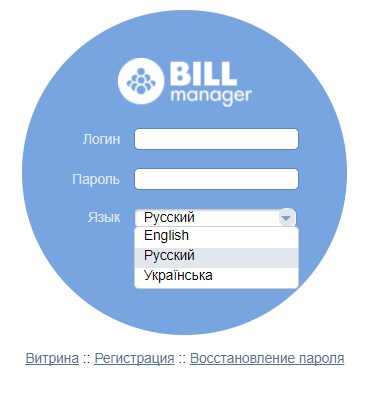
Чтобы подключенная локализация была доступна на странице авторизации, добавьте запись о ней в базу данных (БД) BILLmanager:
Подключитесь к серверу с BILLmanager по SSH и введите команду:
mysql billmgr -e 'update locale set embedded="on" where id="locale_id"'CODEПоясненияlocale_id — id локализации в BILLmanager. Чтобы узнать id локализации, включите отображение столбца id на странице управления локализациями: Настройки → Локализации →
 → Отображать поля: → включите опцию Id → Ok.
→ Отображать поля: → включите опцию Id → Ok.Очистите кэш БД BILLmanager:
rm /usr/local/mgr5/var/.db.cache.* -fCODEПерезапустите панель управления BILLmanager:
/usr/local/mgr5/sbin/mgrctl -m billmgr exitCODE
Язык провайдера
В BILLmanager Corporate для каждого провайдера вы можете выбрать отдельную локализацию. Она будет применяться вместо глобальной. Чтобы выбрать локализацию для провайдера, перейдите в Провайдер → Провайдеры → Локализации. В разделе отображаются активные глобальные языки. Если для провайдера не выбрана локализация, то используется глобальная локализация по умолчанию. Локализация провайдера меняет:
- интерфейс панели управления;
- язык всплывающих уведомлений;
- язык почтовых уведомлений.
Если клиент использует язык интерфейса, который активен в локализациях провайдера, то уведомления будут приходить на выбранном языке. Если языка клиента нет среди активных локализаций провайдера, то для уведомлений применяется локализация провайдера по умолчанию.
Для уведомлений, которые не привязаны к провайдеру, может использоваться глобальная локализация по умолчанию. Это происходит, если клиент привязан к нескольким провайдерам. Например, по такой логике будет выбираться локализация уведомления о зачислении платежа.
Типы документов
На странице редактирования стран Справочники → Страны можно назначить типы документов доступных для конкретной страны. Доступны следующие типы:
- Акт выполненных работ;
- Акт сверки;
- Конверт;
- Счет;
- Счет-фактура.
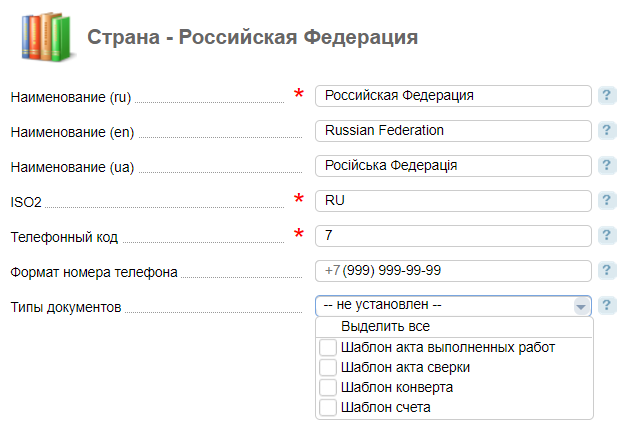
В зависимости от страны юридической регистрации компании и настроек типов документов, сформируется список документов, с которыми будет работать компания и её клиенты.
Если для страны не будет заполнен список типов документов, то компания из этой страны не сможет сформировать документы из указанных типов.
При отключении используемого типа документа, пропадет возможность печатать документы данного типа.
Шаблоны документов
Список шаблонов документов, которые можно использовать, доступен на странице Настройки → Шаблоны документов. Можно создать собственные шаблоны документов или использовать имеющиеся.
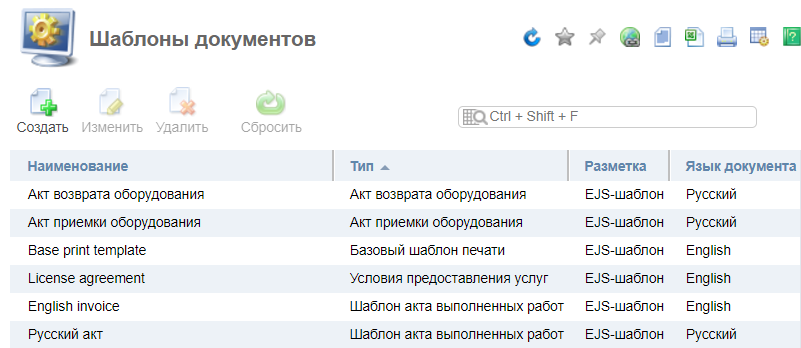
Для привязки шаблона к локализации, необходимо в параметрах шаблона установить соответствующий язык. Без указания языка в шаблоне, выбрать его в настройках компании не получится.
Локализация документов настраивается для каждой отдельной компании. Выбрать язык можно при создании компании, а также при её редактировании — раздел настроек компании Настройка печати документов. Список доступных языков формируется на основе включенных локализаций.
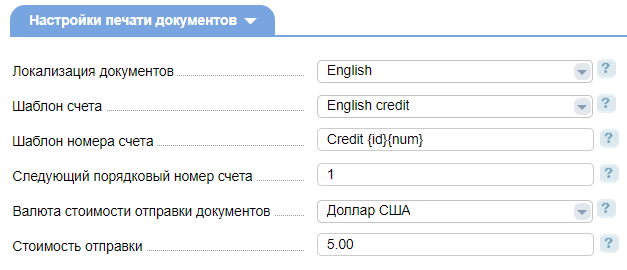
Обратите внимание!
Плательщики компании будут видеть документы на языке, указанном в настройках этой компании.
Создание своего шаблона непростая операция, она требует навыков работы с EJS-шаблонами. Рекомендуется брать за основу уже готовый шаблон и редактировать его, чтобы получить желаемый документ.
Запрашиваемая информация о плательщиках
В параметрах страны Справочники → Страны → Параметры задается список реквизитов, которые плательщики обязаны заполнять. Данные реквизиты используются для формирования и печати документов.
Для некоторых стран список реквизитов создан и настроен в соответствии с принятыми правилами документооборота.
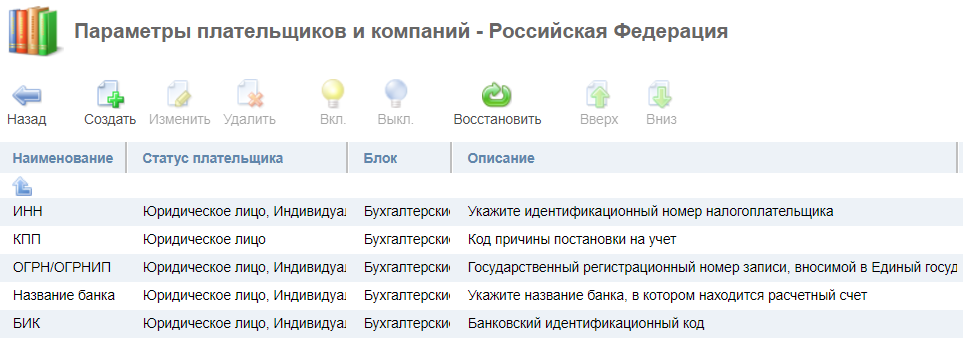
Обратите внимание!
При изменении данных реквизитов изменения повлияют на содержание используемых документов.
Например, провайдер задает обязательный параметр для плательщика "Дата регистрации". Теперь можно использовать данный параметр для отображения в документах, добавив его в шаблоны документов. При следующей попытке оплаты, система попросит клиентов, у которых данный параметр не был заполнен (новые или старые клиенты, не важно), указать этот параметр на шаге ввода параметров плательщика в мастере оплаты.
Это работает и в обратную сторону. Провайдер удалил обязательный параметр для плательщика "ИНН". Теперь у новых клиентов он не будет запрашиваться. Если не были исправлены шаблоны документов, использующие этот параметр, то будет печататься пустая строка "ИНН: " до тех пор, пока она не будет удалена из шаблона.



